本文所依赖的环境为:

这里你可能会好奇,为啥和之前版本不一样了呢?因为我在学习打包的时候,发现我们此前的python 3.68只支持到Setuptools 59.6.0,没办法安装到Setuptools 61.0,所以我重新源码安装了一下python 3.7。 如果你和我一样,是在centos 7上面学习的,注意也要升级一下python版本哦!
这里还有一点需要注意,如果我们是第一次将进行打包上传到或者说只是为了测试,建议一开始不直接上传pypi.org,而是上传至test.pypi.org,这是提供的一个测试系统,环境和pypi.org一致,所以,我们本篇文章所上传的库为test.pypi.org。
除了系统默认模块,如、、等等,还有众多的第三方模块,如大名鼎鼎的、等等。
我们通常想要使用第三方模块的时候,需要先使用进行安装,例如:
这个命令,会向软件存储库下载第三方模块包,这个软件存储库就是也称之为包索引。默认如果不指定源,则会向 pypi.org/ ,也可以在中使用选项指定源,例如清华pypi源等等。
用一句话概括,就是存储开发者编写的第三方模块的地方。
此外还有众多的源,如果不是作为私有库的话,几乎都是同步的官方。
如果你想注册真实的,则使用的为: pypi.org/account/register/。
这里还是要提醒,请不要将测试的项目上传至,那样对使用者很不友好。
打开注册页面,填上电子邮件等信息,进行注册,注册网址: test.pypi.org/account/register/
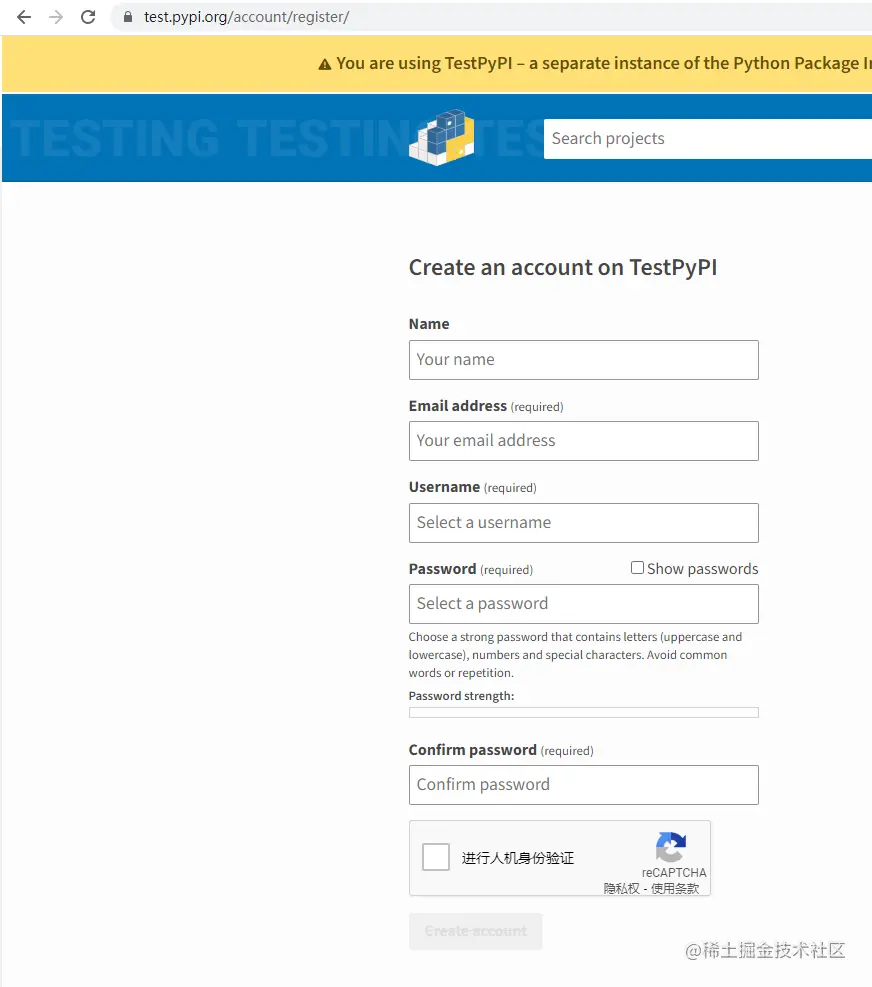
填写完毕后,点击【Create account】即可创建账号。而后会给注册的邮箱发送一个校验,点击后,即可注册成功。
注册成功后,我们需要生成用于上传,注册成功登录后,需要从用户名点击,选择【Account Settings】
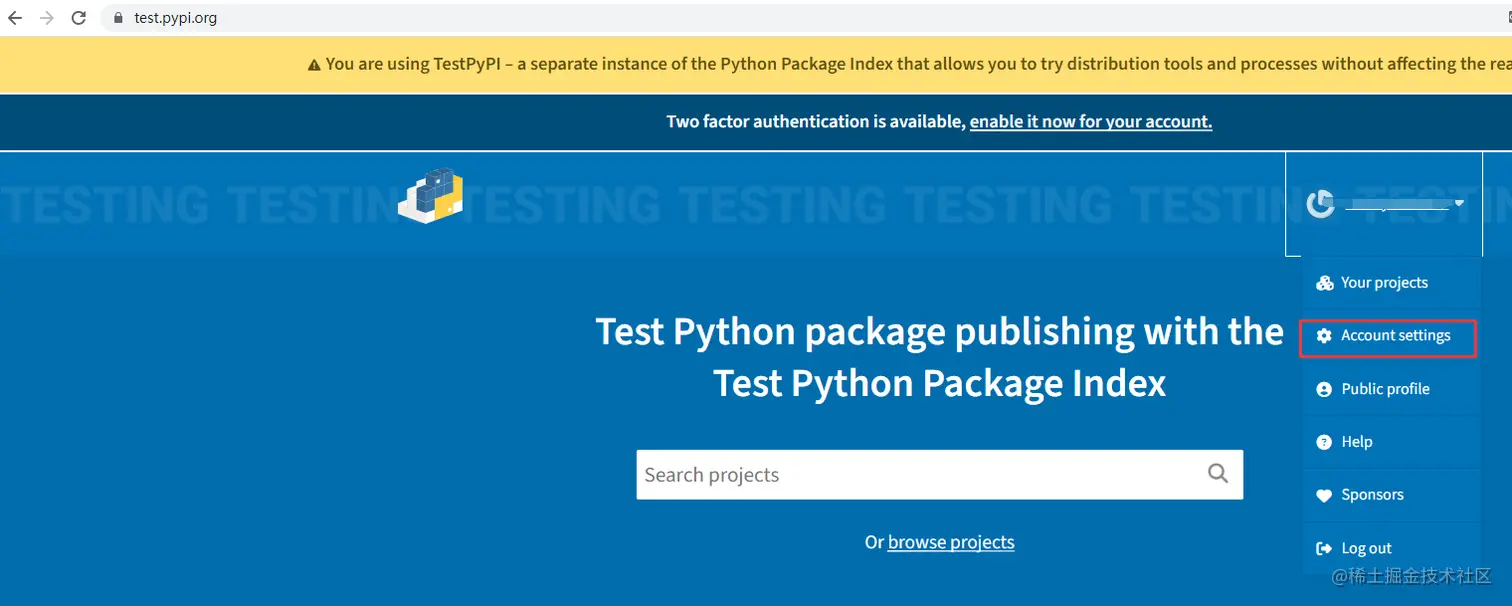
往下滑,找到【API tokens】

点击后,输入名称,和选择范围
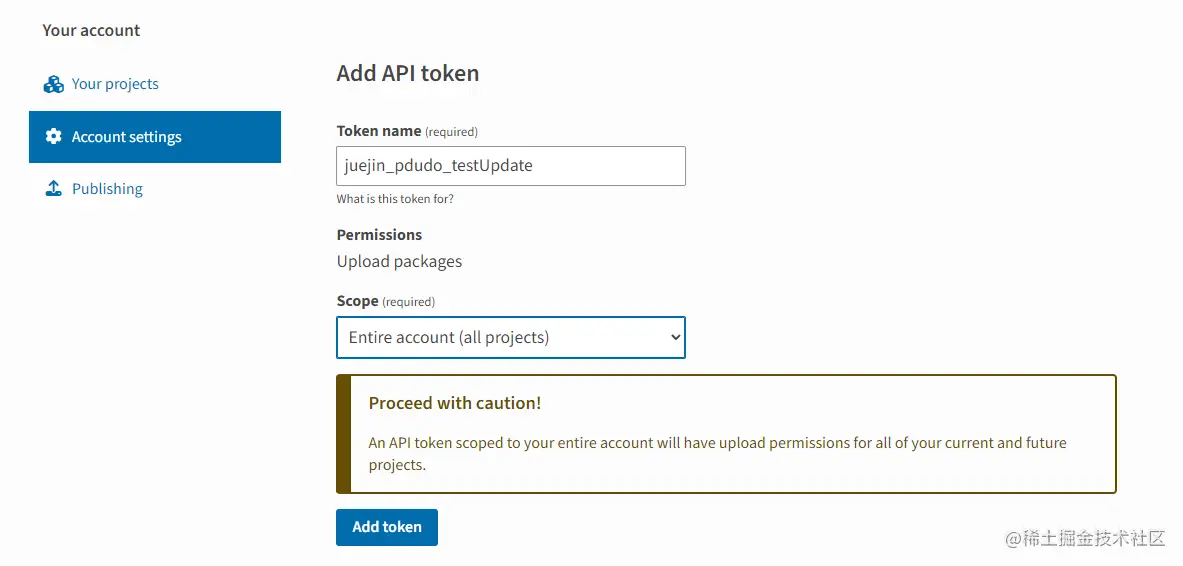
完成后,点击【Add token】 就可以了。
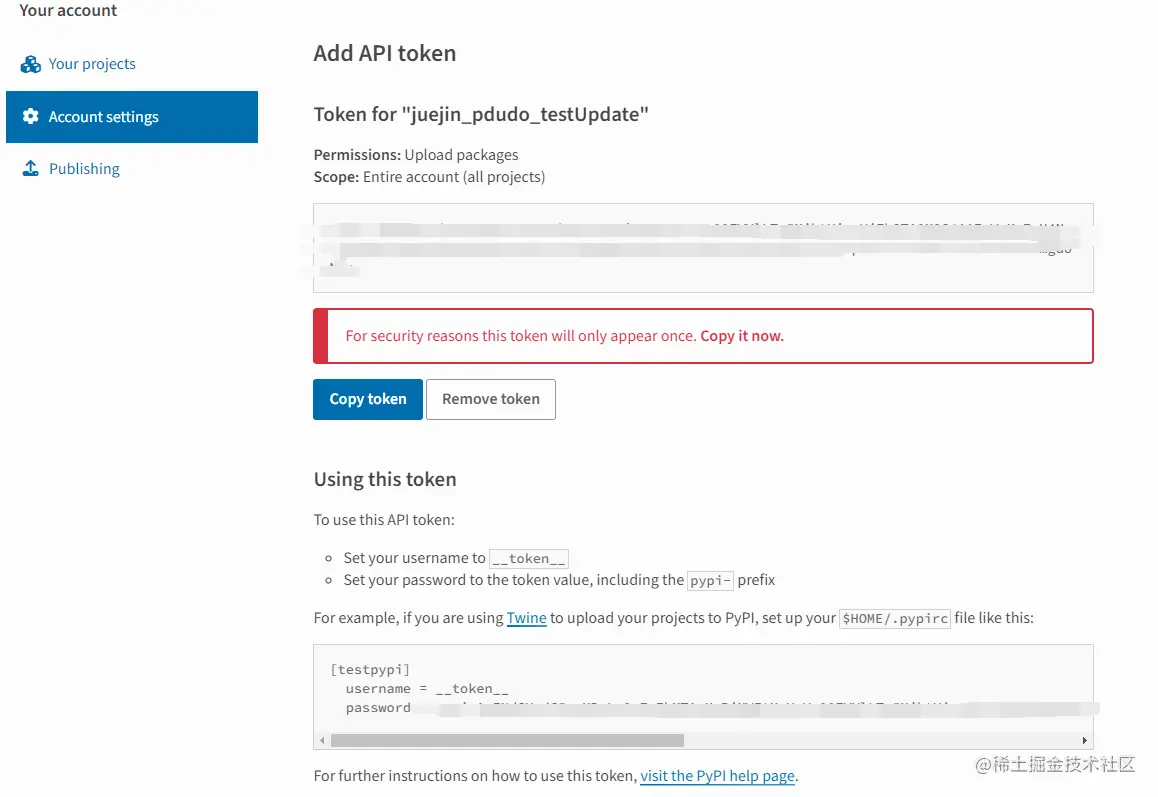
完成后,会得到一个很长的以开头的,请记住它,后面要用。
至此,注册,生成已经结束了。
这里我将整个目录都放到了上,相关格式的话,可以看一下,地址: gitee.com/pdudo/golearn/tree/master/python/PackagingTesting/JuejinPdudoProject
在进行打包之前,我们需要创建符合包格式的文件,其包的格式为:

其中,目录和文件的含义分别为:
LICENSE: 包的许可证。pyproject.toml: 项目配置文件。README.md:项目说明文件。src: 存放源码的目录。src.juejinPdudoSampleWeb:是一个目录,包名为: 。src.juejinPdudoSampleWeb.*:源文件,注意为入口文件,可以为空。tests:测试程序目录。
在该目录下,尤其重要,这里贴一下我们本次打包文件的内容为:
requires=[“setuptools>=61.0″]
build-backend=”setuptools.build_meta”
[project]
name=”JuejinPdudoProject”
version=”0.0.2″
authors=[
{ name=”pdudo”, email=”1052558+pdudo@user.noreply.gitee.com” },
]
description=”A simple WSGI-compliant web application layer framework”
readme=”README.md”
requires-python=”>=3.7″
classifiers=[
“Programming Language :: Python :: 3”,
“License :: OSI Approved :: MIT License”,
]
[project.urls]
“Homepage”=”https://gitee.com/pdudo/golearn/blob/master/python/PackagingTesting”
“Bug Tracker”=”https://gitee.com/pdudo/golearn/issues”
其中,有三个大项,分为为:
build-system:包的依赖环境。project:项目内容。project.urls:项目。
是构建包所需的列表信息。
在下,其中、、、是包的基本信息,包括名称、版本、作者 以及 包的简介等。
是指定项目的说明文件,一般而言是,是该包所依赖的版本,是包的元数据。
最后是,它将在上显示输入的额外链接。
如果将包的格式做好了,那么恭喜你,就可以开始打包了,在进行正式打包之前,我们需要安装相关依赖:
安装打包工具
如果网络很差的时候,可以考虑下使用第三方源,例如清华,安装命令为:
开始打包的时候,需要进入,和处于同一目录,使用如下命令进行打包:
在此过程中,它会常见虚拟环境,安装构建依赖,而后开始按照文件内容,进行打包。
如果成功的话,会出现类似的信息:
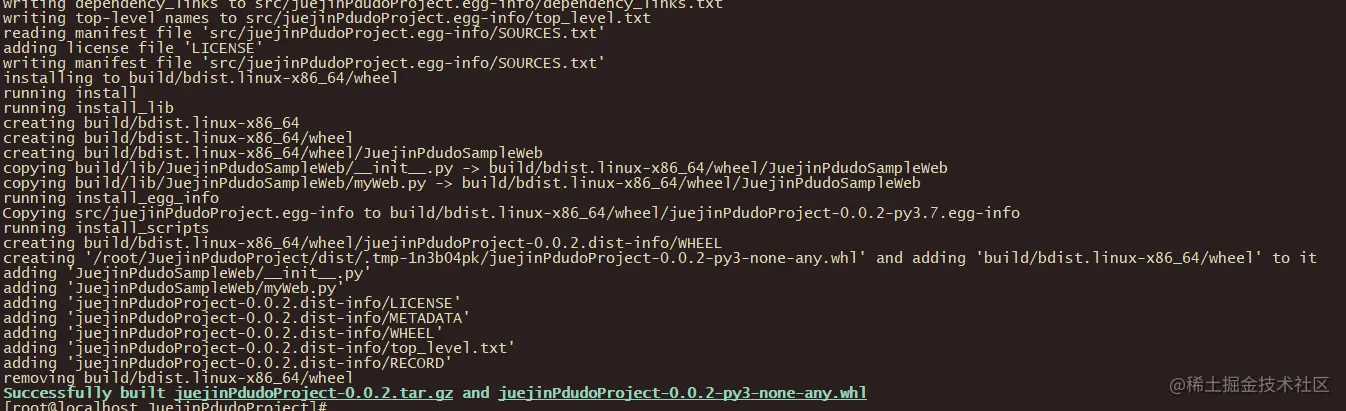
如果此时我们再使用命令查看当前目录下结构:
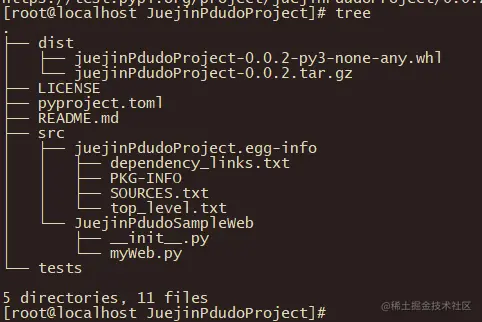
我们会发现,此时多了一个目录,里面正是我们打包的包。
在当前目录下,使用命令
就可以将包上传至了,在此过程中,会让我们输入用户名和密码,还记得我们注册的时候生成过一个,上传的时候会用到此信息。
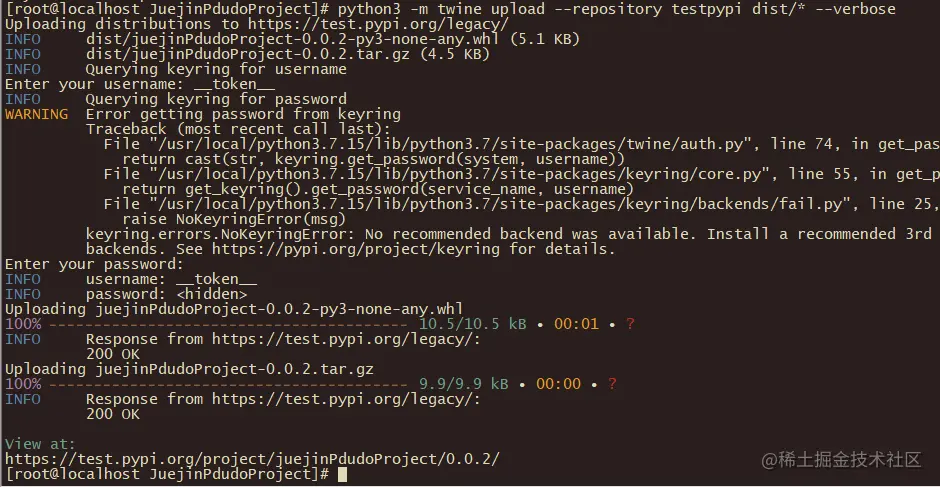
这个就证明上传成功了。此时再打开页面,就可以看到相关内容了:
此时打开网页,就可以看到我们创建的项目了:
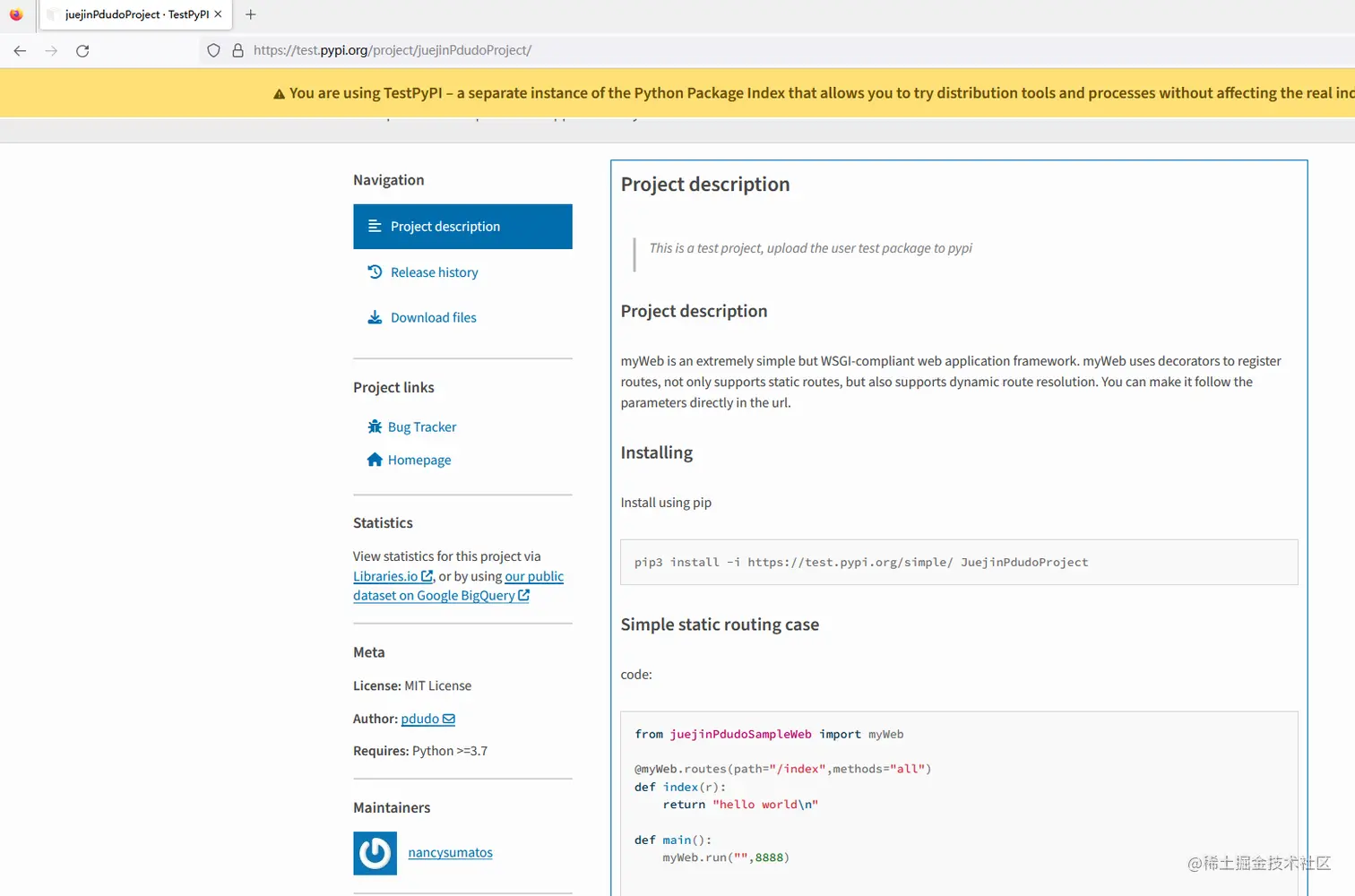
这里,我们根据网站提示下载包:

我们这次在终端下安装该包:
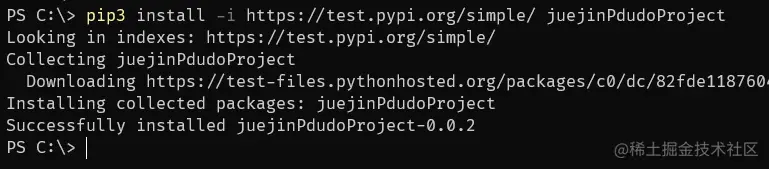
我们这次在终端下安装该包:
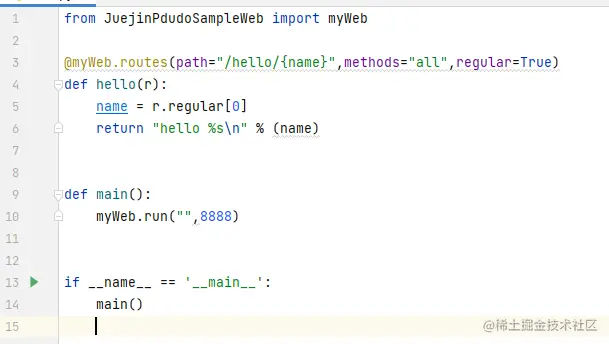
在浏览器进行测试后,可得

由此证明上传的包没有问题。
本篇文章介绍了什么是,以及打包的格式,最后打包完毕后,将包上传至。这里有几个细节可以注意一下,当我们打包后,会得到一个目录,在该目录下,有一个结尾为的文件,我们可以直接通过跟上文件名来安装一下包,若包没问题后,我们就可以上传到了。还有有一个很严格的措施,为了安全,不允许重复使用项目,即使该项目被删除了并再次上传也不行,这是要方式项目被恶意更改,所以删除就再也不存在该项目了,还有一点,如果只是测试上传,请使用test.pypi.org。
以上就是一文详解python如何将编写的模块打包上传至pypi的详细内容,更多关于python模块打包上传至pypi的资料请关注脚本之家其它相关文章!



